Wie Sie Webcam Aufnehmen: 6 Wege
Mit Webcam-Aufnahme vertraut zu sein, kann in einer Vielzahl von Kontexten von Vorteil sein. Heutzutage gibt es kaum eine Person, die keine Webcam für die Arbeit, das Studium oder die Kommunikation mit Verwandten und Freunden verwendet.
Egal, ob Sie ein YouTuber sind, der hochwertige Inhalte für seinen Kanal erstellen möchte, oder ein Lehrer, der Vorlesungen für Online-Kurse aufzeichnen muss, ein guter Webcam-Videorecorder ist ein Muss.
In diesem Artikel finden Sie 6 Lösungen, wie Sie ein Webcam-Video aufnehmen können.

Wie wir Webcam-Videorekorder ausgewählt haben
Um die 5 besten Bildschirm- und Webcam-Recorder auszuwählen, haben wir mehrere Kriterien berücksichtigt:
- Die Verfügbarkeit einer kostenlosen Version;
- Die Qualität der Webcam-Aufnahme;
- Kompatibilität mit verschiedenen Betriebssystemen;
- Die Benutzerfreundlichkeit;
- Zusätzliche Funktionen, sofern vorhanden.
Auf der Grundlage dieser Kriterien und der Kundenrezensionen haben wir eine Übersicht der besten Tools für die Videoaufnahme per Webcam zusammengestellt.
Option 1: Icecream Screen Recorder
Manchmal ist es wichtig, Webcam-Videos aufzuzeichnen oder ein Kamerafenster hinzuzufügen, während man Videos wie Spiele, Tutorials usw. aufnimmt. Der Icecream Screen Recorder ist ein zuverlässiges Programm für diese Zwecke.
Die Benutzeroberfläche des Programms ist benutzerfreundlich und bietet hervorragende Funktionen, die es zur perfekten Wahl für alle machen, die ihre Webcam-Aufnahmen speichern möchten. Sie können in nur wenigen Schritten ein Video von sich selbst aufnehmen.
Hier ist eine ausführliche Anleitung, damit Sie loslegen können:
- Laden Sie den kostenlosen Webcam-Recorder für Windows herunter und installieren Sie ihn. Starten Sie das Programm.
- Öffnen Sie das Panel „Einstellungen“ der Webcam-Aufnahmesoftware und gehen Sie zur Registerkarte „Webcam“. Wählen Sie die Form der Kamera aus (Quadrat, Kreis, usw.).
- Wählen Sie das Ausgabeformat und die Qualität. Klicken Sie auf das Symbol Webcam, um die Aufnahme Ihrer Kamera zu starten. Skalieren Sie auf die gewünschte Größe.
- Klicken Sie auf „Video aufnehmen“ und wählen Sie den Bildschirmbereich aus, der aufgenommen werden soll. Klicken Sie im neuen Fenster auf „Webcam ein“.
- Tippen Sie auf „Aufnahme“, um die Aufnahme Ihres Webcam-Videos zu starten. Sie können die Aufnahme jederzeit durch Drücken der Schaltfläche „Pause/Fortsetzen“ beenden.
- Wenn Sie fertig sind, klicken Sie auf „Aufnahme beenden“, um Ihre Videodatei zu speichern.
(2).webp)
Vorteile:
- Einfach zu bedienende Benutzeroberfläche. Die intuitive Benutzeroberfläche ist einfach zu navigieren, so dass sie auch für Anfänger oder diejenigen, die keine Zeit damit verbringen wollen, die Verwendung komplizierter Software zu lernen, eine gute Wahl ist.
- Großer Funktionsumfang. Zu den zusätzlichen Funktionen gehören Echtzeitbearbeitung, Audioaufzeichnung, erweiterte Anmerkungstools, Screenshot-Erfassung und mehr.
- Unterstützt mehrere Formate. Der Export der resultierenden Datei ist in den Formaten MP4, AVI, WebM und MOV möglich, was Flexibilität bei der Auswahl des am besten geeigneten Formats bietet.
- Plattformübergreifendes Programm. Der Webcam-Recorder ist für Windows- und Mac-Betriebssysteme verfügbar und kann sowohl auf Desktop- als auch auf Laptop-Computern verwendet werden.
- Kostenlose Version. Wenn Sie nicht alle erweiterten Funktionen benötigen oder keine langen Videos aufnehmen, reicht die kostenlose Version aus, ohne dass Sie ein Upgrade benötigen.
Insgesamt bietet der Icecream Screen Recorder eine gute Lösung für alle, die ihre Webcam-Videos schnell und einfach aufzeichnen wollen, ohne sich eine komplizierte und teure Software anschaffen zu müssen.
Option 2: Zoom Clips
Viele Nutzer haben einen Life-Hack gelernt, wie man ein Video von der Webkamera mit Zoom aufnimmt. Früher begannen sie ein Meeting einfach selbst und nutzten es als Webcam-Recorder. Vor kurzem haben die Entwickler der beliebten Online-Konferenzplattform jedoch eine neue Funktion vorgestellt - Zoom Clips.
Mit diesem Tool können Nutzer ihre Webcam und ihren Bildschirm aufzeichnen, ohne dass sie ein Meeting starten müssen. Es funktioniert wie jeder andere Rekorder und erlaubt es sogar, die Videos direkt über die Plattform zu bearbeiten.
Nachfolgend finden Sie eine Anleitung zur Verwendung des Tools:
- Um zu beginnen, müssen Sie ein Zoom-Konto erstellen, falls Sie noch keins haben. Laden Sie die App herunter und schließen Sie den Registrierungsprozess ab.
- Öffnen Sie das Programm. Suchen Sie in der linken oberen Symbolleiste nach „Clips“.
- Dort finden Sie die Schaltfläche „Clip erstellen“.
- Passen Sie im neuen Fenster die Aufnahmeeinstellungen an: Wählen Sie den Mikrofoneingang, die Webkamera und die Auflösung. Bei Bedarf gibt es auch erweiterte Einstellungen. Klicken Sie auf das Symbol Kamera, um das Video zu testen.
- Wenn Sie bereit sind, klicken Sie auf „Aufnahme starten“.
- Nach dem Countdown beginnt die Aufnahme. Nehmen Sie Ihre Webcam auf. Halten Sie Ihr Video bei Bedarf mit der entsprechenden Schaltfläche an.
- Wenn Sie fertig sind, klicken Sie auf „Fertigstellen“, um Ihre Aufnahme zu speichern.
.webp)
Vorteile:
- Einfache Einrichtung und Verwendung. Außerdem sind viele bereits mit der Plattform vertraut.
- Möglichkeit zur Aufzeichnung von Webcam-Video und -Audio sowie zur Erfassung von Bildschirmaktivitäten.
- Möglichkeit zur Bearbeitung des aufgenommenen Videos innerhalb der App.
- Aufzeichnungen können einfach über Links oder E-Mail-Anhänge weitergegeben werden.
Nachteile:
- Kostenlose Konten haben eine begrenzte Kapazität an Cloud-Speicher, der für Aufnahmen zur Verfügung steht.
Zusammenfassend lässt sich sagen, dass die Verwendung von Zoom Clips als Webcam-Videorecorder eine hervorragende Möglichkeit ist, um Inhalte von der Kamera oder jede andere Art von Videoaufzeichnungen zu dokumentieren. Mit seiner breiten Palette von Funktionen ist es kein Wunder, warum es heute eine so beliebte Wahl für Videoaufnahmen ist!
Option 3: Loom
Eine weitere Möglichkeit, Ihre Kamera aufzunehmen, ist [Loom] (https://www.loom.com/). Die Zwei-in-Eins-App und das Online-Tool sind eine perfekte Lösung für die Aufnahme von Lehrvideos. Es ist ein benutzerfreundliches und praktisches Tool, mit dem Sie schnell Videos aufnehmen, bearbeiten und weitergeben können.
Das Dienstprogramm bietet eine kostenlose Version, die grundlegende Funktionen enthält. Sie können der fertigen Aufnahme Kommentare und Notizen hinzufügen, so dass Ihre Schüler den Verlauf der Vorlesung problemlos verfolgen können.
Hier ist eine Schritt-für-Schritt-Anleitung zum Dokumentieren von Webcam-Aktivitäten mit dieser App:
- Erstellen Sie ein Konto auf der Website des Programms. Um die Aufzeichnung zu aktivieren, laden Sie die Desktop-App herunter oder installieren Sie die Browsererweiterung.
- Melden Sie sich bei Ihrem Konto im Internet an und klicken Sie auf „Video aufnehmen“. Dieser befindet sich in der unteren linken Ecke.
- Überprüfen Sie Ihre Kamera. Schalten Sie sie ein, wenn das Programm noch keine Erlaubnis hat, Ihre Webcam zu benutzen.
- Wenn Sie nur Ihre Webcam aufzeichnen möchten, fahren Sie mit dem Mauszeiger über den Bildkreis und klicken Sie auf das zweite Symbol von rechts, um das Bild im Vollbildmodus anzuzeigen. Wenn Sie bereit sind, klicken Sie auf „Aufnahme starten“.
- Wenn Sie die Webcam-Aufnahme beendet haben, drücken Sie auf das rote Stopp-Symbol. Sie können auch die Tastenkombination Command + Shift + L (Mac) oder Ctrl + Shift + L (Windows) verwenden.
- Um Ihr Video an andere zu senden, klicken Sie auf die Schaltfläche „Freigeben“.
(1).webp)
Vorteile:
- Bearbeiten Sie aufgenommene Videos. Mit Hilfe des integrierten Editors können Sie ganz einfach Videos trimmen, Audio anpassen und Untertitel hinzufügen.
- Aufnahmen mit anderen teilen. Es gibt eine Reihe von Möglichkeiten, Inhalte zu teilen: über einen Link, LinkedIn, Twitter, Facebook, Gmail oder die Einbettung in eine Website.
Nachteile:
- Beschränkte Kapazität. Das Basispaket erlaubt nur die Aufnahme von Webcam-Videos von bis zu 5 Minuten und die Speicherung von bis zu 25 Videos.
- Eingeschränkte Funktionen. Einige Funktionen sind nur in den kostenpflichtigen Tarifen verfügbar, wie z.B. das Herunterladen der Aufnahme als Videodatei.
Die Aufnahme kurzer Videoinhalte mit Loom für Webcam-Aufnahmen kann eine effektive Methode sein, die den Bedarf an teuren Softwarelösungen eliminiert. Mit seiner einfachen und intuitiven Benutzeroberfläche ist es eine gute Wahl für alle, die schnell und einfach Videoinhalte erstellen und teilen möchten.
Option 4: Canva
Jeder kennt Canva als Designtool. Aber wussten Sie, dass Sie es auch als Online-Webcam-Recorder verwenden können?
Die Nutzung dieser Plattform für Webcam-Aufnahmen ist eine effektive Methode zur Erstellung professionell aussehender Videoinhalte. Sie ist einfach zu bedienen, intuitiv und bietet eine Reihe von Funktionen, mit denen Ihre Aufnahmen großartig aussehen.
Im Folgenden führen wir Sie durch die einzelnen Schritte der Webcam-Aufnahme mit dieser Plattform:
- Zunächst müssen Sie sich für ein kostenloses Canva-Konto registrieren. Sobald Sie eingeloggt sind, wählen Sie die Option „Video“.
- Öffnen Sie in der linken Leiste die Registerkarte „Hochladen“. Wählen Sie „Selbst aufnehmen“.
- Sobald Sie auf diese Option geklickt haben, werden Sie aufgefordert, den Zugriff auf Ihre Webcam und Ihr Mikrofon zu erlauben. Klicken Sie auf „Zulassen“, wenn das Pop-up-Fenster erscheint. Ändern Sie bei Bedarf die Form des Webcam-Videos.
- Klicken Sie auf die rote Schaltfläche „Aufnehmen“ und beginnen Sie zu sprechen oder Ihre Aktion durchzuführen. Wenn Sie fertig sind, klicken Sie auf „Fertig“.
- Sehen Sie sich das Video in der Vorschau an. Wenn Sie mit dem Aussehen zufrieden sind, klicken Sie auf „Speichern und beenden“.
- Passen Sie die Größe der Webcam-Aufnahme so an, dass sie den gesamten Platz auf der Folie ausfüllt. Führen Sie bei Bedarf weitere Bearbeitungen durch. Klicken Sie auf „Freigeben“, um das Video herunterzuladen oder in ein soziales Netzwerk hochzuladen.
(1).webp)
Vorteile:
- Einfach und intuitiv zu bedienen. Die Plattform ist recht beliebt, so dass viele Nutzer mit ihren Funktionen vertraut sind.
- Kostenloses Konto verfügbar. Auch mit kostenlosem Zugang fügt die App dem fertigen Video kein Wasserzeichen hinzu.
- Stock-Elemente. Sie können Ihre Webcam-Aufnahme mit Animationen ergänzen oder Bilder hinzufügen.
Nachteile:
- Eingeschränkte Bearbeitungsmöglichkeiten. Sie können die Aufnahme nur zuschneiden, aber es gibt keine Optionen, um eine Beschriftung hinzuzufügen oder das Video anderweitig zu verändern.
- Einschränkungen der kostenlosen Version. Bestimmte Grafikelemente erfordern ein Pro-Abonnement.
Alles in allem bietet Canva eine ordentliche Qualität, um ein Video von sich selbst für die Erstellung digitaler Inhalte aufzunehmen. Außerdem helfen Ihnen die Bilder und Videos dabei, Ihre Aufnahmen einzigartig zu machen, indem Sie Ihrem Projekt ansprechende Elemente hinzufügen.
Option 5: EaseUS RecExperts
Eine weitere Desktop-Anwendung, die eine schnelle und einfache Möglichkeit bietet, Live-Videos von Ihrer Webcam aufzunehmen, ist EaseUS RecExperts. Die Anwendung ist für MacOS und Windows erhältlich. Die kostenpflichtige Version bietet auch Zugriff über das Internet.
Mit diesem Programm können Sie Webkamera-Videos in hoher Qualität aufzeichnen und auf Ihrem Computer zur späteren Verwendung speichern.
So verwenden Sie diesen Kamera-Videorecorder:
- Besuchen Sie die Website, wählen Sie die Version aus, die Ihren Systemanforderungen entspricht, und folgen Sie den Schritten, um die Installation abzuschließen.
- Öffnen Sie den Bildschirmrecorder und wählen Sie den Modus „Webcam“ auf der Hauptschnittstelle.
- Passen Sie nun die Aufnahmeeinstellungen nach Ihren Bedürfnissen an. Sie können die Videoauflösung, die Bildrate, die Bitrate und die Audioquelle für die Aufnahme auswählen. Außerdem können Sie bei Bedarf auch Mauseffekte und Anmerkungen während der Aufnahme aktivieren.
- Sobald Sie alle Einstellungen vorgenommen haben, klicken Sie auf „Aufnahme“ um die Aufnahme mit Ihrer Webcam zu starten.
- Wenn Sie mit der Aufnahme fertig sind, klicken Sie auf die Schaltfläche „Stop“, um die Aufnahme zu beenden und Ihre Videodatei auf Ihrem Computer zu speichern.
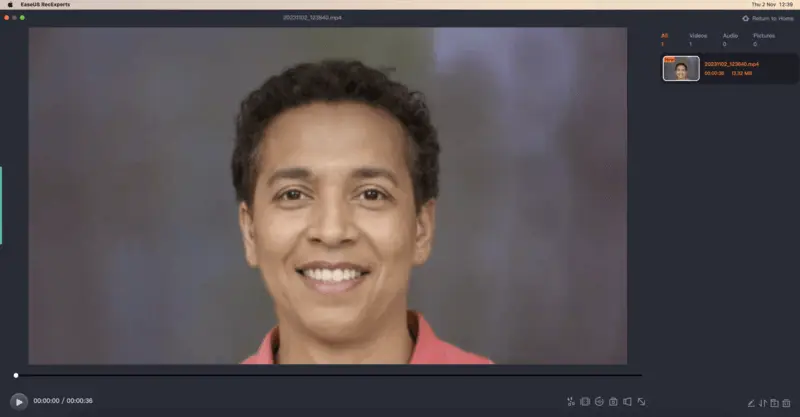
Vorteile:
- Angepasste Einstellungen. Die Möglichkeit, vor Beginn einer Aufnahmesitzung persönliche Konfigurationen festzulegen.
- Hohe Qualität. Die Möglichkeit, Filmmaterial in HD-Qualität mit einstellbarer Bildrate aufzunehmen.
- Videobearbeitung. Sie können Ihre Aufnahme trimmen oder Audio aus dem Video extrahieren.
Nachteile:
- Einschränkungen gelten. In der kostenlosen Version ist die Aufnahme auf 15 Minuten begrenzt.
- Wasserzeichen hinzugefügt. Beim kostenlosen Zugang wird die Webcam-Aufnahme mit einem Wasserzeichen exportiert.
Insgesamt bietet EaseUS RecExperts dank seiner intuitiven Benutzeroberfläche mit vielen Optionen zur Anpassung hervorragende Möglichkeiten, ein Video mit einer Webcam aufzunehmen. Denken Sie jedoch daran, dass Sie für erweiterte Funktionen eine kostenpflichtige Version erwerben müssen, die einigen Nutzern kostspielig erscheinen mag.
Option 6: Webcamera.io
Brauchen Sie eine schnelle Möglichkeit, sich selbst zu filmen, wollen aber keine neue App installieren oder sich bei einer neuen Plattform anmelden? Webcamera.io ist ein kostenloser Online-Dienst, der die Möglichkeit bietet, Videos von Ihrer Webcam ohne zusätzliche Aktionen aufzunehmen. Alles, was Sie brauchen, ist die Website aufzurufen und die Aufnahme zu starten.
Lesen Sie unten, wie man diesen Online-Webcam-Recorder benutzt:
- Rufen Sie die Website auf und erlauben Sie ihr den Zugriff auf Ihre Webkamera und Ihr Mikrofon.
- Passen Sie die Einstellungen für die Aufnahme an, indem Sie auf das Gerätesymbol klicken. Sie können das zu verwendende Mikrofon und die Kamera auswählen, wenn Sie mehrere haben, die Qualität einstellen und den Spiegelungsmodus für Ihre Aufnahme wählen.
- Tippen Sie auf die rot eingekreiste Schaltfläche, um die Aufnahme zu starten. Sie können die Aufnahme auch über das entsprechende Symbol (in der unteren rechten Ecke des Videokastens) auf Vollbild schalten.
- Wenn Sie fertig sind, klicken Sie auf die quadratische Stopp-Schaltfläche.
- Ihre Aufnahme wird automatisch im WebCamera.io Cloud-Speicher gespeichert, und Sie klicken auf die Schaltfläche „Speichern“, um sie auf Ihren Computer herunterzuladen.
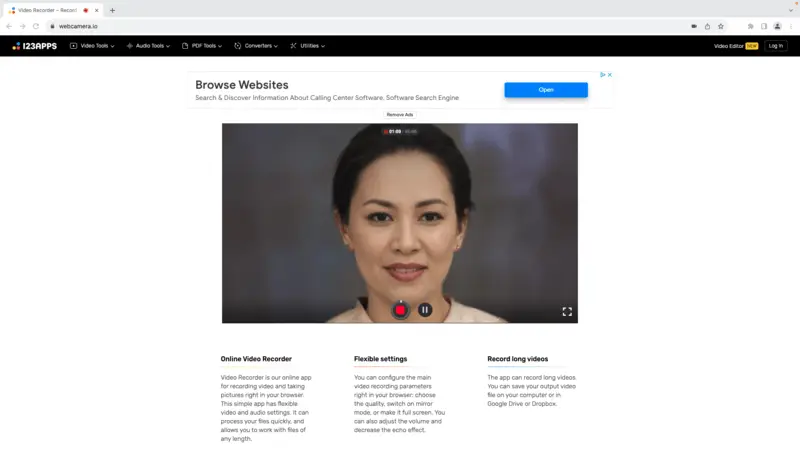
Vorteile:
- Schnell und einfach. Es ist mühelos zu bedienen und erfordert keinen Download oder Registrierung für die Aufnahme von Webcam-Videos.
- Ausreichend kostenloser Zugang. Das kostenlose Nutzungslimit beträgt 45 Minuten, was im Vergleich zu anderen kostenlosen Recordern recht gut ist.
Nachteile:
- Keine Bearbeitungsmöglichkeiten. Wenn Sie Ihre Aufnahmen bearbeiten möchten, müssen Sie dafür ein anderes Programm oder eine andere App verwenden.
- Internetabhängigkeit. Da es sich um ein Online-Tool handelt, ist die Wiedergabe der Aufnahmen vollständig davon abhängig, wie stabil Ihre Verbindung ist.
Im Allgemeinen kann WebCamera.io als Haupt- oder Backup-Tool dienen, wenn Sie eine einfache und schnelle Möglichkeit benötigen, die Webcam-Aufnahme zu aktivieren. Es bietet kostenlos eine ziemlich lange Aufnahmezeit und hat keine spezifischen Anforderungen an das Gerät, auf dem Sie es verwenden müssen.
Wie kann ich meine Webcam testen?
Das Testen einer Webcam ist ein wichtiger Schritt, um sicherzustellen, dass sie ordnungsgemäß funktioniert, bevor Sie mit der Aufnahme Ihrer Inhalte beginnen.
Hier sind einige Tipps, die Ihnen dabei helfen:
- Vergewissern Sie sich, dass Ihre Kamera eingesteckt und der Treiber installiert ist.
- Öffnen Sie die Webcam-Einstellungen auf Ihrem Computer. Sehen Sie sich die Vorschau an und passen Sie die Einstellungen an.
- Prüfen Sie, ob das Bild klar und scharf ist. Wenn nicht, stellen Sie das Fokusrad am Objektiv ein, bis das Bild scharf ist.
- Bewegen Sie sich und stellen Sie sicher, dass die Kamera Sie richtig verfolgt.
- Stellen Sie Helligkeit und Kontrast ein, um ein klareres Bild zu erhalten.
- Sprechen Sie oder machen Sie Geräusche, während Sie auf den Bildschirm schauen, um sicherzustellen, dass Ihr Mikrofon richtig angeschlossen ist und einwandfrei funktioniert.
Sobald Sie Ihre Kamera getestet haben, können Sie den Webcam-Videorecorder starten.
Bearbeitung und Nachbearbeitung
- Wählen Sie einen Video-Editor. Wählen Sie eine Videobearbeitungssoftware, die Ihren Anforderungen und Ihrem Kenntnisstand entspricht. Beliebte Optionen sind Icecream Video Editor, Adobe Premiere Pro, Final Cut Pro, iMovie, DaVinci Resolve und Filmora.
- Organisieren Sie Ihr Filmmaterial. Importieren Sie Ihr Webcam-Material in die Bearbeitungssoftware und organisieren Sie es in überschaubaren Clips. Erstellen Sie Ordner oder Ablagen, um Ihre Medieninhalte für einen einfachen Zugriff zu kategorisieren.
- Unerwünschte Teile herausschneiden. Überprüfen Sie Ihre Videoaufzeichnung und identifizieren Sie Abschnitte, bei denen es sich um Ausrutscher handelt. Schneiden Sie diese Abschnitte heraus, um den Inhalt zu straffen und die Zuschauerbindung aufrechtzuerhalten.
- Visuelles aufwerten. Experimentieren Sie mit visuellen Effekten, fügen Sie Übergänge zwischen Clips hinzu, wenden Sie Farbkorrekturen an, um das Gesamtbild zu verbessern, und verwenden Sie Filter oder Überlagerungen, um kreatives Flair zu erzeugen.
- Anpassen der Audiopegel. Stellen Sie sicher, dass der Ton klar und ausgewogen ist. Passen Sie die Lautstärke der verschiedenen Spuren an, um Hintergrundgeräusche zu minimieren, die Klarheit der Dialoge zu verbessern und einen einheitlichen Tonpegel während der gesamten Aufnahme beizubehalten.
- Untertitel hinzufügen. Fügen Sie Untertitel oder Texteinblendungen ein, um den Kontext zu verdeutlichen, wichtige Punkte hervorzuheben oder die Zugänglichkeit für die Zuschauer zu verbessern. Wählen Sie Schriftarten, Farben und Stile, die zu Ihrem Branding oder visuellen Thema passen.
Häufig gestellte Fragen
- Wie richte ich eine Webcam für die Aufnahme ein?
- Sie müssen die Webcam anschließen und die erforderlichen Treiber installieren. Laden Sie dann den Bildschirm- und Webcam-Recorder herunter, öffnen Sie ihn und wählen Sie die Kamera als Videoquelle aus.
- Wie kann ich die Einstellungen meiner Webcam anpassen?
- Einige Einstellungen, wie z. B. die Helligkeit, können Sie über die Einstellungen Ihres Computers vornehmen. Viele Aufnahmesoftware ermöglicht die Anpassung von Auflösung, Bildrate und anderen Videoeinstellungen.
- Kann ich Audio und Video zusammen aufzeichnen?
- Ja, die meisten Aufnahmeprogramme ermöglichen die gleichzeitige Aufzeichnung von Audio und Video.
- In welchen Dateiformaten kann ich meine Videos speichern?
- Die meisten Aufnahmeprogramme unterstützen gängige Dateiformate wie MP4, AVI, MOV, WMV usw. Wenn das Standardformat jedoch nicht Ihren Anforderungen entspricht, können Sie Ihr Video jederzeit konvertieren in das gewünschte Format.
- Was sind häufige Probleme bei der Aufnahme von Webcams?
- Zu den häufigsten Problemen gehören schlechte Audio-/Videoqualität, abgehackte oder verzerrte Wiedergabe, verzögerte Aufnahmen aufgrund einer langsamen Internetverbindung oder verschwommene Aufnahmen aufgrund von Einstellungen mit niedriger Auflösung.
- Wie kann ich Aufnahmen von schlechter Qualität beheben?
- Erhöhen Sie nach Möglichkeit die Einstellungen für Auflösung und Bildrate, verwenden Sie Kopfhörer, achten Sie auf Ablenkungen wie Hintergrundgeräusche, stellen Sie sicher, dass Ihre Internetverbindung stabil ist, und optimieren Sie die Leistung Ihres Computers, indem Sie während der Aufnahme nicht benötigte Programme oder Browser-Tabs schließen.
- Wie kann ich mit meiner Webcam aufgenommene Videos bearbeiten?
- Die meisten Aufnahmeprogramme verfügen über integrierte Bearbeitungswerkzeuge, mit denen Sie Clips zuschneiden, Effekte/Übergänge hinzufügen, Text/Grafiken überlagern usw. Sie können jedoch auch einen separaten Video-Editor verwenden, um Ihre Aufnahmen weiter zu bearbeiten.
Tipps für die Aufnahme der Webcam
- Prüfen Sie die Ton- und Videoparameter. Bevor Sie mit der Aufnahme beginnen, vergewissern Sie sich, dass Ihre Audio- und Videoeinstellungen korrekt sind, um die beste Qualität zu gewährleisten.
- Positionieren Sie Ihre Webcam auf Augenhöhe, um eine natürlichere Sicht zu erhalten. Stellen Sie sicher, dass genügend Licht vorhanden ist, damit Sie auf dem Bildschirm nicht zu dunkel erscheinen.
- Prüfen Sie Ihren Hintergrund und stellen Sie sicher, dass er sauber und frei von Unordnung ist.
- Vorbereiten Sie ein Skript, wenn Sie während der Aufnahme sprechen wollen, um unangenehme Pausen oder Stottern zu vermeiden.
- Üben Sie, klar und deutlich zu sprechen, und sprechen Sie jedes Wort deutlich aus, um sicherzustellen, dass jeder verstehen kann, was Sie sagen.
- Nehmen Sie mehrere Aufnahmen auf und wählen Sie diejenige, die am besten aussieht und klingt für das Endprodukt.
- Minimieren Sie Ablenkungen, z. B. indem Sie Benachrichtigungen ausschalten oder Ihr Telefon auf lautlos stellen, bevor Sie mit der Aufnahme beginnen, um Unterbrechungen oder Hintergrundgeräusche zu vermeiden.
- Prüfen Sie auf Echo, indem Sie verschiedene Einstellungen ausprobieren oder Kopfhörer mit integriertem Mikrofon verwenden, wenn Sie in einem geschlossenen Raum aufnehmen, um das Echo in den Aufnahmen zu reduzieren.
- Exportieren Sie das Video in ein geeignetes Format wie MOV, MP4 oder AVI, sobald die Aufnahme abgeschlossen ist, um sicherzustellen, dass das Video gut aussieht, wenn es online geteilt oder auf anderen Geräten wiedergegeben wird.
Fazit
Zusammenfassend lässt sich sagen, dass das Wissen um die richtige Aufnahme von Videos mit einer Webcam für die Erstellung von Inhalten für Ihre Website, soziale Medien oder Ihren Blog von großem Nutzen sein kann.
Dabei sollten jedoch einige Punkte beachtet werden. Vergewissern Sie sich, dass Sie die richtige Software und Hardware haben, bevor Sie beginnen, und stellen Sie sicher, dass Ihr Raum gut beleuchtet und frei von Unordnung ist. Achten Sie auf Hintergrundgeräusche und darauf, wie der Kamerawinkel auf dem Bildschirm erscheinen könnte.
Denken Sie vor allem daran, Spaß dabei zu haben - die Aufnahme von Webcams kann eine lohnende Erfahrung sein.


